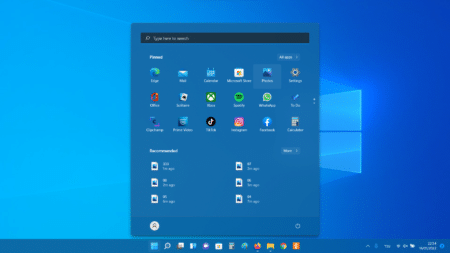במדריך הבא נלמד איך להעתיק או להעביר קבצים מהמחשב לדיסק און קי USB בווינדוס. תוכלו גם לבצע את אותו תהליך כדי להעתיק קבצים מהתקן ה – USB למחשב.
הערה:במדריך נראה לכם איך להעביר קבצים מהמחשב לדיסק און קי USB. אפשר לבצע את אותם פעולות כדי להעביר קבצים לכל התקן אחסון אחר, כמו סמארטפון, כונן קשיח HDD, כונן SSD וגם כרטיס SD.
– רוצים לקבל התראה כשיצא מדריך חדש? לחצו על הפעמון בצד ימין למטה.
– אם המדריך עזר לכם לחצו לייק בסוף המדריך, כדי שנדע ליצור הדרכות נוספות כמו זו.
לטיפים נוספים לגבי מערכת הפעלה ווינדוס 10 , כנסו למדריך שלנו – 10 טיפים וטריקים ב – Windows 10.
איתור כונן ה – USB
כדי שנוכל להעביר קבצים להתקן USB חיצוני אחר כמו דיסק און קי USB, ראשית עלינו לאתר היכן נמצא הכונן בסייר הקבצים במחשב. כדי לעשות זאת בצעו את הפעולות הבאות:
1. חברו את הדיסק און קי לחיבור ה USB במחשב.
2. לאחר מכן, ניכנס להתחל ונרשום מחשב זה (This PC) ואז נלחץ אנטר.
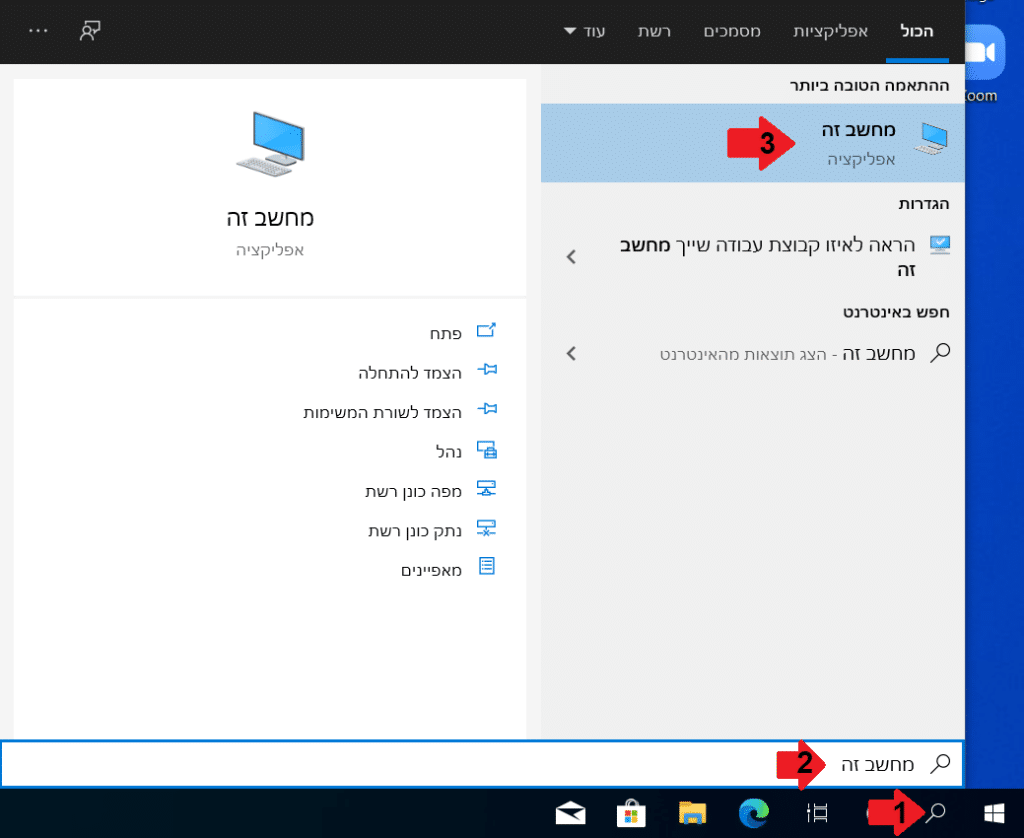
3. הדיסק און קי שחיברנו למחשב צריך להופיע ברשימת הכוננים שמתחת לכותרת התקנים וכוננים. וכן ניתן לראות את שם הכונן שמחובר למחשב יחד עם אות הכונן.
בכונן שבו מותקנת מערכת ההפעלה, לדוגמא, יהיה כתוב דיסק מקומי והאות של הכונן בדרך כלל, תיהיה :C. התקנים אחרים שמחברים למחשב אות הכונן שלהם תיהיה :F: ,E: ,D וכן הלאה.
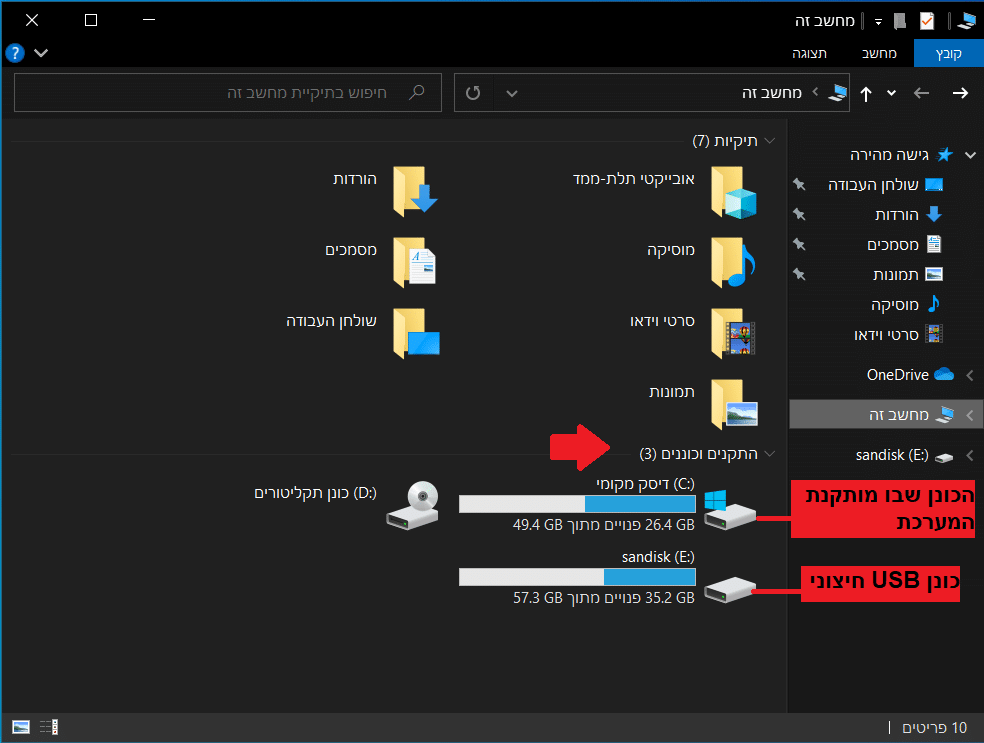
4. לאחר שאיתרנו את הדיסק און קי נלחץ עליו דאבל קליק עם העכבר כדי להיכנס אליו.
טיפ:אם יש לכם כמה כוננים ואתם לא יודעים מהו התקן ה – USB שחיברתם למחשב, אז נתקו וחברו את ההתקן שוב ותוכלו לראות את ההתקן נעלם ומופיע שוב בהתקנים וכוננים
איתור הקבצים שנרצה להעתיק
עכשיו נצטרך להיכנס לתיקיה שממנה נרצה להעתיק את הקבצים לדיסק און קי. נשאיר את התיקיה של הדיסק און קי פתוחה ונפתח חלון חדש של סייר הקבצים. אפשר לעשות זאת בשתי דרכים:
1. נלחץ על קיצור המקשים Ctrl + N כדי לפתוח חלון סייר קבצים נוסף.
2. בצד ימין של חלון סייר הקבצים (שכרגע פתוח במיקום של התקן ה USB), נלחץ בצד המסך, קליק ימני בעכבר על מחשב זה ואז נבחר פתח בחלון חדש.
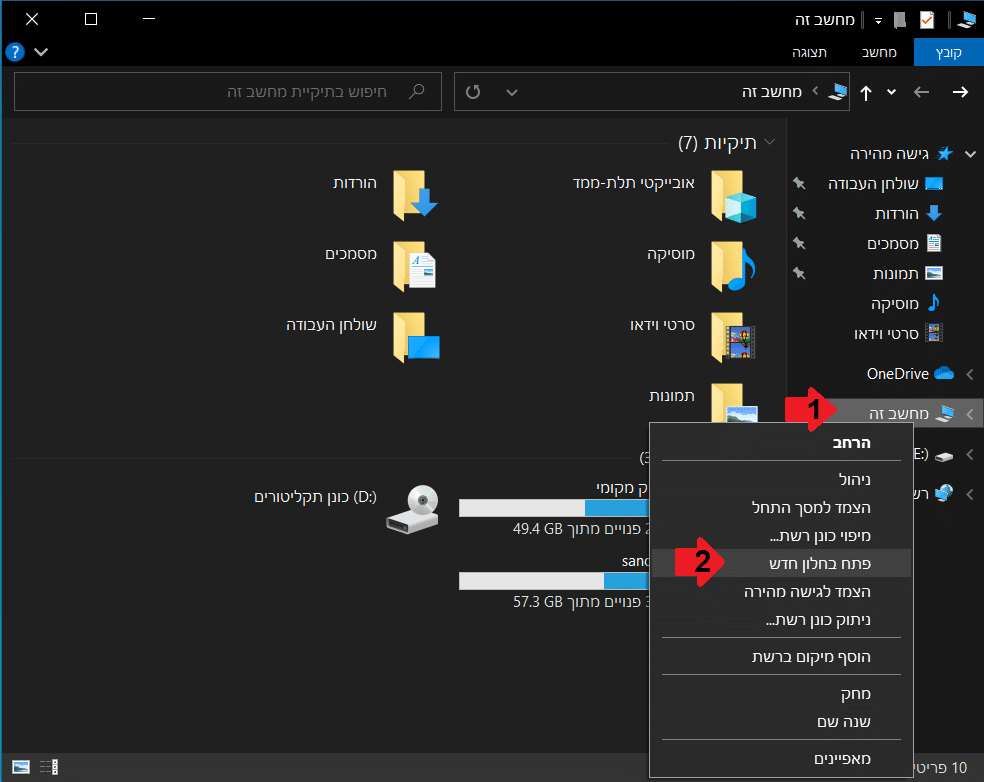
לאחר שפתחנו חלון סייר קבצים נוסף ננווט משם לתיקייה שממנה נרצה להעתיק את הקבצים.
2 דרכים להעתיק ולהעביר קבצים לדיסק און קי USB
לאחר שאיתרנו את התיקייה שממנה נרצה להעתיק את הקבצים לדיסק און קי וגם פתחנו את הכונן של הדיסק און קי, נסדר את החלונות כך שהם יהיו פתוחים זה לצד זה. לאחר מכן נוכל להעביר או להעתיק את הקבצים לתיקיית היעד.
יש 2 דרכים לעשות זאת.
1. נלחץ בפינה השמאלית העליונה של החלון על סמל הריבוע (בצורת חלונות), סמוך ל X, כדי להגדיל או להקטין את החלון. לאחר מכן נסדר את החלונות זה לצד זה עם העכבר.
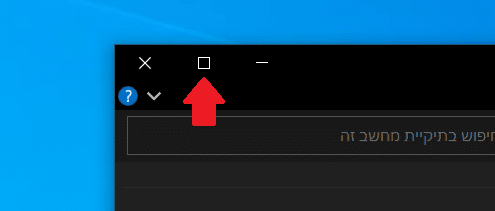
2. כאשר החלון שבו אנו נמצאים פתוח, נלחץ במקלדת על מקשי הקיצור הבאים יחד – מקש ההתחל (סמל של ווינדוס) + מקש חץ שמאלי, והחלון יוצמד לחלק השמאלי של המסך. לאחר מכן נבצע את אותו תהליך לחלון השני, רק הפעם נלחץ על מקש החץ הימני, כדי להצמיד את החלון לחלק הימני של המסך.
כעת אפשר להעתיק או להעביר את הקבצים בשתי דרכים:
כיצד להעתיק או להעביר קבצים באמצעות שיטת הגרירה
איך להעביר קבצים – שיטת הגרירה
1. כאשר שתי החלונות פתוחים זה לצד זה, נסמן את הקבצים שנרצה להעתיק לדיסק און קי בעזרת העכבר.
2. נלחץ ונחזיק את מקש Shift ואז נלחץ קליק שמאלי בעכבר, בלי לעזוב, על הקבצים שסימנו ונגרור את הקבצים לחלון השני (לכונן של הדיסק און קי).
3. בחלון השני יהיה כתוב העבר קבצים ונעזוב את העכבר.
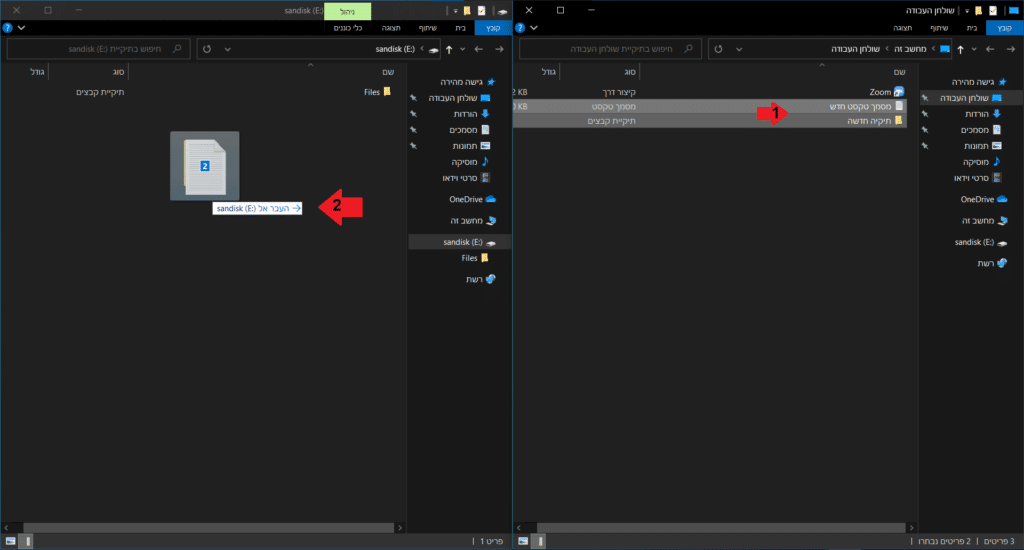
איך להעתיק קבצים – שיטת הגרירה
כדי להעתיק נגרור את הקבצים לתיקיית היעד בדיוק כפי שהסברנו בקטע הקודם. כאשר תגררו את הקבצים יהיה כתוב העתק במקום העבר.
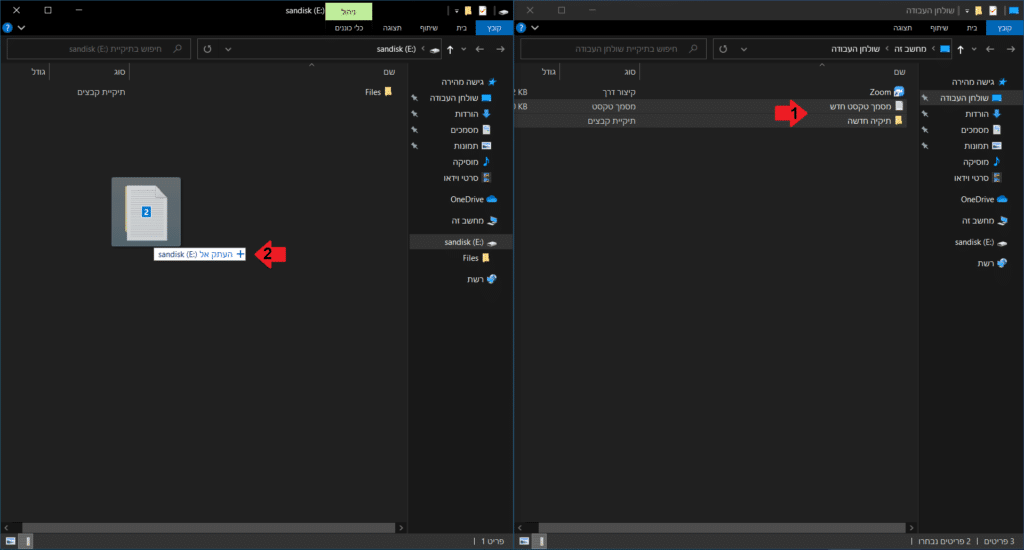
כיצד להעתיק או להעביר קבצים באמצעות שיטת העתק הדבק.
איך להעביר קבצים – שיטת גזור הדבק
1. כאשר שתי החלונות פתוחים זה לצד זה, נסמן את הקבצים שנרצה להעביר בעזרת העכבר ואז נלחץ מקש ימני בעכבר על אחד מהקבצים שסימנו.
2. בתפריט שנפתח נלחץ על גזור (Cut).
3. נלחץ קליק ימני בעכבר על איזור ריק בכונן שאליו נרצה להעביר את הקבצים ובתפריט שנפתח נלחץ הדבק.
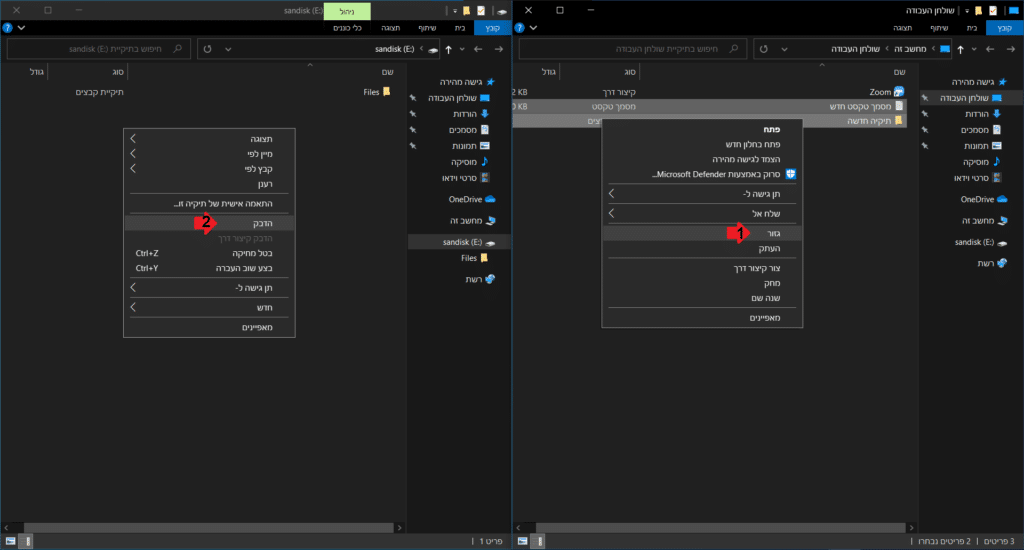
איך להעתיק קבצים – שיטת העתק הדבק
1. כאשר שתי החלונות פתוחים זה לצד זה, נסמן את הקבצים שנרצה להעתיק בעזרת העכבר ואז נלחץ מקש ימני בעכבר על אחד מהקבצים שסימנו.
2. בתפריט שנפתח נלחץ על העתק (Cut).
3. נלחץ קליק ימני בעכבר על אזור ריק בכונן שאליו נרצה להעתיק את הקבצים ובתפריט שנפתח נלחץ הדבק.
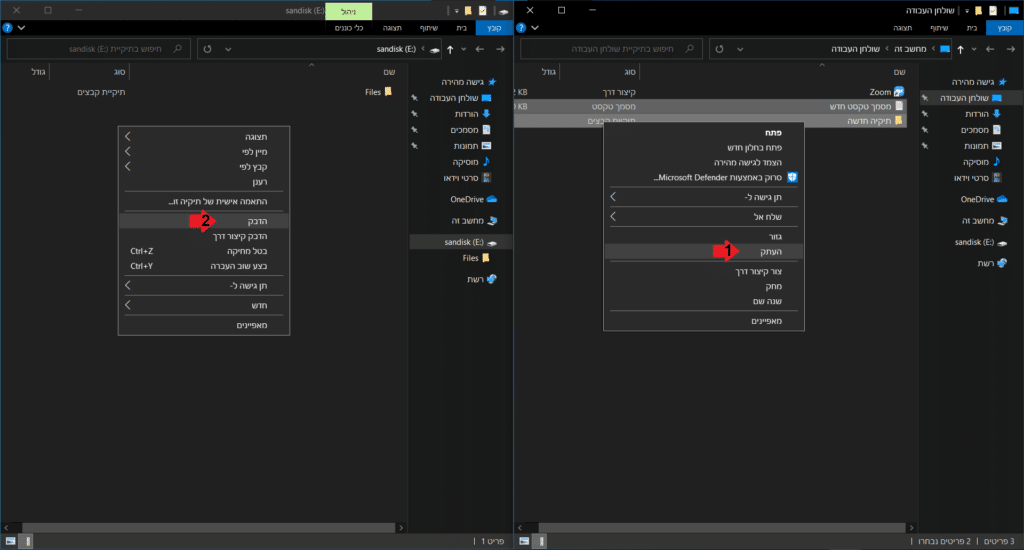
כל מה שנשאר עכשיו זהו לחכות שהמחשב יסיים להעתיק / להעביר את הקבצים לדיסק און קי. לאחר מכן תוכלו לנתק את התקן ה – USB מהמחשב ולחבר אותו למכשיר אחר.
עד כאן המדריך. כעת אתם יודעים איך להעביר או להעתיק קבצים מהמחשב להתקן USB חיצוני, כמו דיסק און קי, באמצעות שיטת הגרירה עם העכבר או שיטת העתק הדבק.
טיפ:להדרכות נוספות היכנסו לדף ההדרכות שלנו.
אהבתם את המדריך?
– אל תשכחו לתת לנו לייק, אם המדריך עזר לכם.
– ללחוץ על הפעמון, כדי לקבל התראה שיצא עוד מדריך שימושי כמו זה.
– להירשם לאתר שלנו, כדי להישאר מעודכנים ולקבל הודעה על עוד הדרכות שימושיות.
– ניתן גם למצוא אותנו בפייסבוק.
אם יש לכם שאלות, בקשות או הערות אתם מוזמנים להגיב לנו למטה.